Как сопоставить сетевые диски, веб-сайты и местоположения FTP в Windows 7
Сопоставление(Drive mapping) дисков — это процедура, с помощью которой вы можете связать букву локального диска(drive letter) (от A до Z, используемую вашими разделами) с областью на другом сетевом компьютере(network computer) (например, с общей папкой) или местоположением в Интернете (например , с FTP-сайтом(FTP site) ). Использование сопоставления дисков может быть очень полезным, особенно при работе с разными операционными системами в одной сети. Например, если вы используете в домашней сети и (home network)Windows 7 , и Windows XP , вы не сможете в полной мере воспользоваться функцией(HomeGroup) домашней группы . Использование сопоставления дисков может быть довольно хорошей альтернативой.
Поэтому в этом руководстве я покажу, как подключить сетевой диск(network drive) к общей папке в вашей сети, а также к местоположению в Интернете(internet location) , например к FTP-сайту(FTP site) .
Как запустить мастер подключения сетевого диска(Map Network Drive Wizard) в Windows 7
Запустить мастер «Подключение сетевого диска» можно несколькими способами. ('Map network drive')Один из способов — дважды щелкнуть ярлык « Компьютер » и нажать кнопку (Computer)«Подключить сетевой диск»('Map network drive') на верхней панели инструментов. Имейте в виду, что если вы просматриваете любой раздел, кнопка исчезнет. Он будет доступен только в окне « Компьютер(Computer) » по умолчанию .

Другой вариант — щелкнуть правой кнопкой мыши значок « Компьютер(Computer) » и выбрать «Подключить сетевой диск»('Map network drive') . Запустится мастер « Подключить сетевой диск» .('Map network drive')
Как сопоставить общую сетевую папку(Shared Network Folder) в Windows 7
Сначала выберите букву диска(drive letter) , которую вы хотите использовать для этого сопоставления. Затем нажмите « Обзор(Browse) » и выберите сетевое местоположение(network location) , которое вы хотите отобразить.

В окне « Обзор(Browse) » выберите компьютер и общую папку, на которую вы хотите сопоставить. Когда закончите, нажмите OK .

Вместо использования кнопки « Обзор(Browse) » вы также можете напрямую ввести местоположение общей папки, которую хотите сопоставить. Кроме того, вы можете перейти к этому месту в проводнике Windows(Windows Explorer) , щелкнуть по нему правой кнопкой мыши и выбрать «Подключить сетевой диск»('Map network drive') .
Если вы хотите, чтобы Windows 7 повторно подключалась к этому диску при каждом входе в систему, убедитесь, что вы установили флажок «Повторно подключаться при входе в систему»('Reconnect at logon') . Кроме того, если вы сопоставляете диск с компьютером под управлением Windows Vista или Windows XP(Windows Vista or Windows XP) , вам также может потребоваться подключение с использованием учетной записи пользователя,(user account) определенной на этом компьютере. В этом случае установите флажок «Подключиться, используя другие учетные данные»('Connect using different credentials') .
Когда закончите, нажмите «Готово(Finish) » .

В некоторых сценариях, таких как упомянутый выше, вам будет предложено ввести имя пользователя и пароль(username and password) для подключения к сетевому местоположению(network location) .
Здесь есть очень важная загвоздка: когда вы вводите имя пользователя и пароль(username and password) , Windows 7 будет использовать ваш компьютер в качестве «домена». Это может вызвать проблемы при попытке доступа к сетевому расположению(network location) , потому что вы попытаетесь подключиться к другому компьютеру, используя пользователя, определенного на вашем компьютере. И, скорее всего, не получится. Как видно из скриншота ниже, вам нужно убедиться, что в поле домена(domain field) указано имя компьютера, к которому вы пытаетесь подключиться.
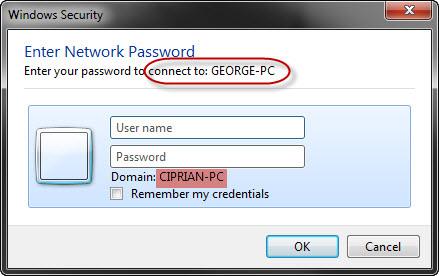
Для этого в поле имени пользователя(user name) введите имя ПК, к которому вы подключаетесь, обратную косую черту (клавиша ''), а затем пользователя, которого вы хотите использовать для подключения. Этот пользователь должен быть определен на компьютере, к которому вы подключаетесь. В противном случае это не сработает.
Если вы ввели все правильно, вы увидите, что поле домена(domain field) изменило значение на компьютер, к которому вы пытаетесь подключиться. Когда закончите, нажмите OK .
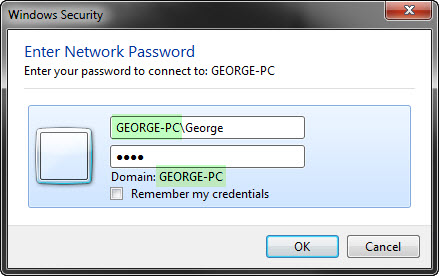
Если процесс сопоставления прошел(mapping process) нормально, вновь созданный диск откроется и станет доступным в окне « Компьютер(Computer) » и в проводнике Windows(Windows Explorer) .

Как сопоставить FTP-сайт в Windows 7
Чтобы сопоставить диск с FTP-сайтом(FTP site) , щелкните ссылку с надписью «Подключение к веб-сайту, который вы можете использовать для хранения своих документов и изображений»('Connect to a Web site that you can use to store your documents and pictures') .

Запустится новый мастер «Добавить сетевое расположение» . ('Add Network Location')Нажмите Далее(Next) .

В следующем окне нажмите «Выбрать пользовательское сетевое расположение»('Choose a custom network location') .
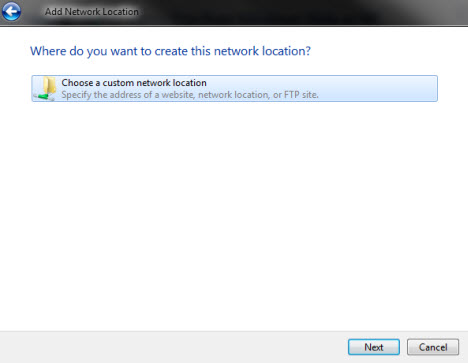
Теперь пришло время ввести местоположение FTP-сайта(FTP site) . Сначала введите (First type) 'ftp://' а затем IP-адрес или имя(IP address or name) FTP- сайта(FTP site) . Если вы хотите увидеть больше примеров того, как вводить адрес, щелкните ссылку Просмотреть примеры . (View examples)Когда закончите, нажмите Далее(Next) .

Затем вы укажете имя пользователя(user name) для подключения к сайту FTP(FTP site) . Если ваш FTP-сайт(FTP site) разрешает анонимные подключения, оставьте флажок (check box)«Анонимный вход в('Log on anonymously') систему» отмеченным. В противном случае(Otherwise) снимите флажок.

Если вы сняли этот флажок, введите имя пользователя в соответствующее поле и нажмите(field and click) « Далее(Next) » .
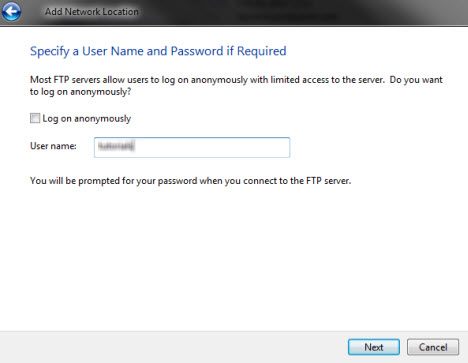
Теперь Windows 7 попросит вас указать имя для этого сопоставления. Введите(Type) любое имя, которое вы хотите, и нажмите « Далее(Next) » .
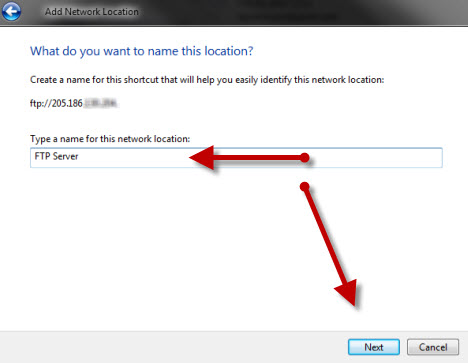
Чтобы протестировать вновь созданное сопоставление, установите флажок «Открывать это сетевое расположение, когда я нажму «Готово»,('Open this network location when I click Finish') а затем нажмите « Готово(Finish) » .

Если вам нужно имя пользователя и пароль для подключения к FTP-сайту(FTP site) , откроется новое окно, в котором вас попросят ввести обе эти данные. Введите их и установите флажок «Сохранить пароль»('Save password') , если вы не хотите вводить его каждый раз, и нажмите «Войти»('Log On') .
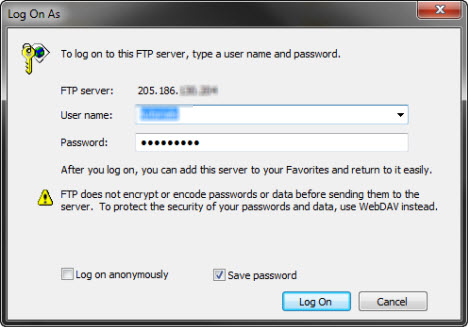
Теперь FTP-сайт(FTP site) будет доступен непосредственно из окна « Компьютер(Computer) » в виде подключенного диска.
Как удалить подключенный диск(Mapped Drive) в Windows 7
Если вам нужно удалить ранее созданное сопоставление дисков(drive mapping) , ознакомьтесь с полными инструкциями в этом руководстве: Как удалить сопоставленные(Delete Mapped) диски в Windows 7 . Он показывает все имеющиеся у вас альтернативы для их удаления как из проводника Windows(Windows Explorer) , так и из командной строки.(Command Prompts.)
Заключение
Сопоставление дисков в Windows 7 не так просто, как должно быть. Вы можете столкнуться с проблемами, если не будете очень осторожны, поэтому обратите внимание на все инструкции в этом руководстве. Кроме того, ознакомьтесь со статьями, которые мы рекомендуем ниже. Они могут помочь вам, если у вас есть какие-то проблемы.
Если у вас есть несколько советов, которыми вы можете поделиться, или вы столкнулись с проблемами, с которыми вам нужна помощь, не стесняйтесь оставлять комментарии.
Related posts
Что такое Homegroup? Как использовать Windows 7 Homegroup
Как переименовать активное сетевое подключение в Windows 7
Советы гиков по управлению подключениями к беспроводным сетям в Windows 7
Как печатать на общий принтер Mac OS X из Windows 7 и Windows 8
Как подключиться к беспроводным сетям в Windows 7
Как войти в свой ASUS router: четыре пути, которые работают
Измените сетевое расположение Windows 7 на Общедоступное, Домашнее или Рабочее за 2 шага
Что такое DHCP? Как это работает?
Как создавать и использовать VPN-подключения в Windows 7
Карта сети - доступ к вашим сетевым компьютерам в увлекательной игровой форме
Как использовать OneDrive для Windows 7
Как настроить дополнительные параметры общего доступа к сети в Windows
Как получить доступ к общим папкам Windows 7 и Windows 8 из Mac OS X
Что такое Wi-Fi Sense в Windows 10 и как его использовать
Как отключить Центр синхронизации и автономные файлы в Windows 7
Что такое ДНС? Чем это полезно?
Как забыть сети Wi-Fi в Windows 11
Как установить wireless printer в вашей сети Wi-Fi
Как получить доступ к общим папкам Windows 7 из Ubuntu
Настройте Windows 7 и Windows 8 для совместного использования с Mac OS X и Ubuntu Linux
